Dalytis kontaktais lengviau, nei manėte
- Galite bendrinti „Outlook“ kontaktus su kitais, net naudodami „Exchange Server“ paskyrą, kai tai leidžia organizacija.
- Šiame vadove pabrėžiami visi būdai, kaip galite bendrinti kontaktų grupę programoje „Outlook 365“.
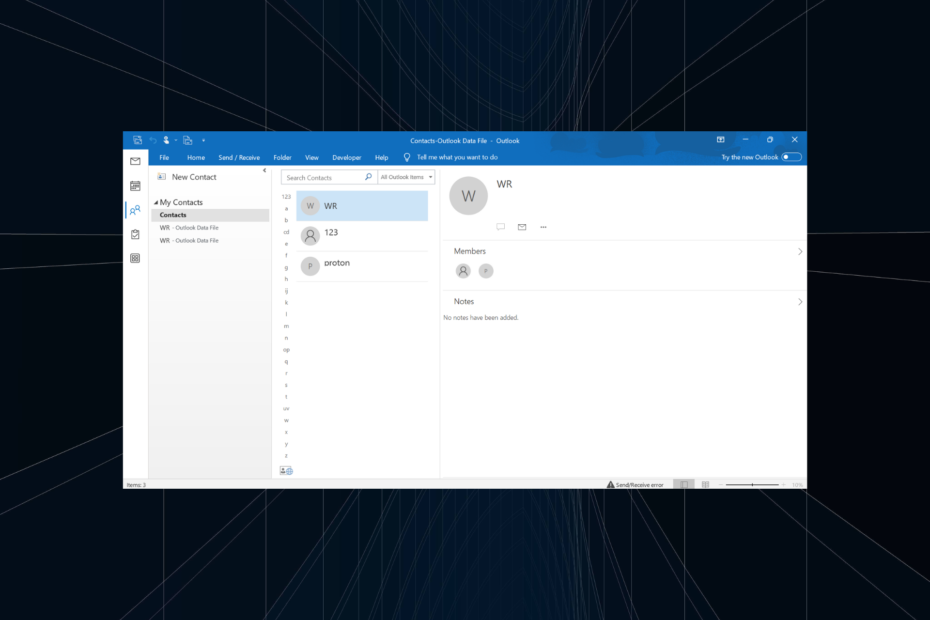
„Outlook“ išlieka viena populiariausių žiniatinklio pašto paslaugų, priglobianti daugybę papildomų funkcijų. Atsižvelgiant į tai, kad per daug juo pasitikima atliekant kasdienes užduotis, būtina žinoti, kaip kai kurias iš jų naudoti. Ir šiandien mes išnagrinėsime visus būdus, kaip bendrinti kontaktų grupę programoje „Outlook“.
Anksčiau žinomas kaip a Paskirstymo sąrašas, kontaktų aplankas arba grupė naudojamas el. laiškui siųsti keliems žmonėms vienu metu. Kai bendrinate kontaktų sąrašą su kitais, jie taip pat gali siųsti el. laiškus tuo pačiu el. pašto adresų rinkiniu. Taigi, išsiaiškinkime, kaip galite bendrinti „Outlook“ kontaktų grupę.
1. Tempti ir paleisti
- Atviras Outlook, eikite į Namai meniu ir spustelėkite Naujas elektroninis paštas.

- Eikite į Žmonės skirtuką, pasirinkite norimą persiųsti kontaktų grupę, tada nuvilkite ją į el. pašto pranešimo lango temos skyrių.
- Jei reikia, užpildykite įvairią informaciją ir išsiųskite el.
- Jei kyla problemų dėl vilkimo ir numetimo funkcijos, galite naudokite Snap Layouts kad atidarytumėte ir kontaktų aplanką, ir el. laišką.

2. Naudokite funkciją Persiųsti
- Atviras Outlook, eiti į Žmonės naršymo srityje ir raskite kontaktų grupę, kurią norite bendrinti.
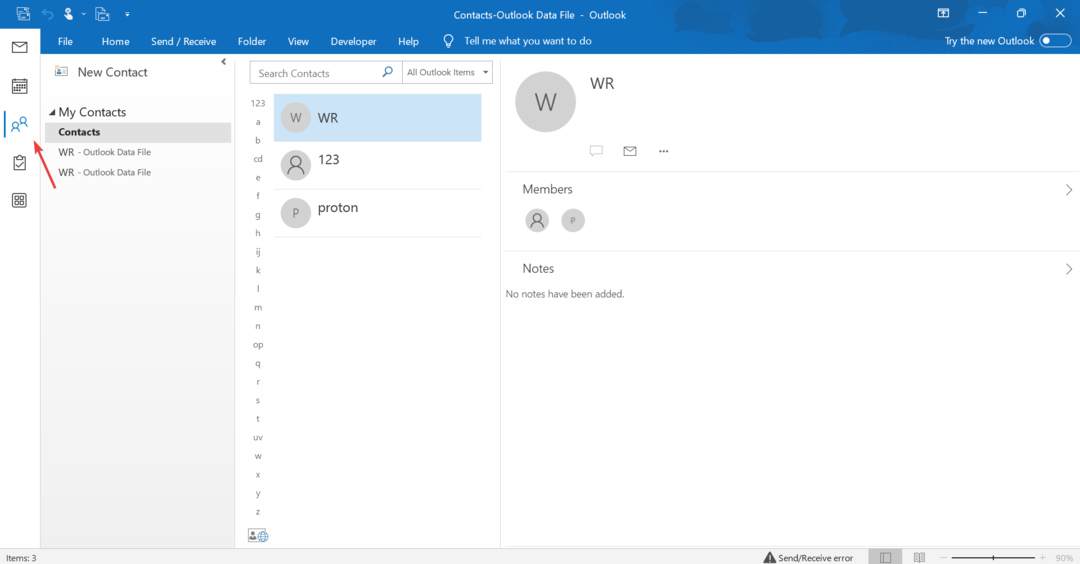
- Dešiniuoju pelės mygtuku spustelėkite norimą platinimo sąrašą, užveskite žymeklį virš Persiųsti kontaktąir pasirinkite Kaip „Outlook“ kontaktas iš kontekstinio meniu.

- Įveskite gavėjo el. pašto adresą, įtraukite temą arba pridėkite pranešimo tekstą, jei reikia, ir spustelėkite Siųsti mygtuką.
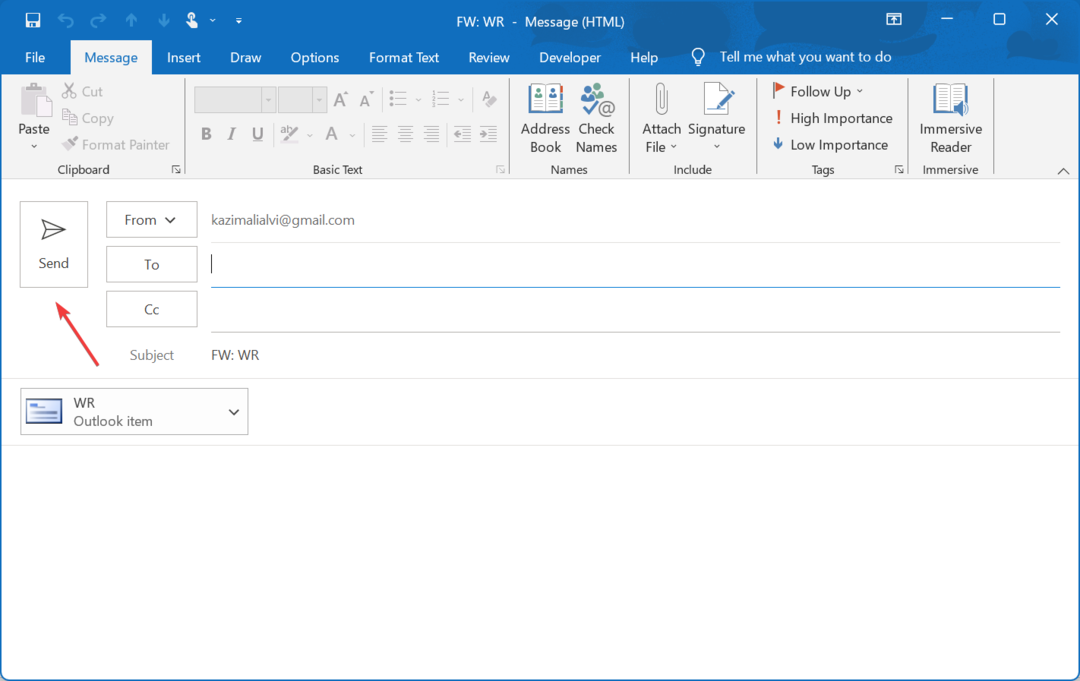
Paprastas būdas dalytis atskirais kontaktais arba visa adresų knyga yra naudoti Persiųsti funkcionalumą. Grupes galite bendrinti tik kaip „Outlook“ kontaktą, o asmeniniams kontaktams taip pat yra galimybė persiųsti juos kaip Vizitinė kortelė.
- Į Outlook, eikite į Žmonės skirtuką iš kairės ir dukart spustelėkite norimą bendrinti kontaktų grupę.
- Spustelėkite Pirmyn grupėir pasirinkite bet kurį iš Interneto formatu (vCard) arba Kaip „Outlook“ kontaktas iš meniu. Interneto formatu jis bendrinamas kaip a tekstinis failas (.txt), o Outlook kontakto formatas yra Outlook elementas.

- Baigę užpildykite kitą informaciją, įskaitant gavėjo el. pašto adresą, temą ir pranešimo turinį (jei reikia), tada spustelėkite Siųsti.
- Kaip pranešti apie sukčiavimo el. laiškus programoje „Outlook“.
- Kaip greitai pakeisti numatytąją naršyklę „Outlook“.
- Tikėtina, kad „Classic Outlook“ galios pabaiga 2025 m
- Kaip perkelti el. laiškus iš „Hotmail“ į „Outlook“.
- Atviras Outlook, spustelėkite Namai meniu viršuje kairėje, tada pasirinkite Naujas elektroninis paštas.
- Eikite į Įdėti meniu ir spustelėkite „Outlook“ elementas.
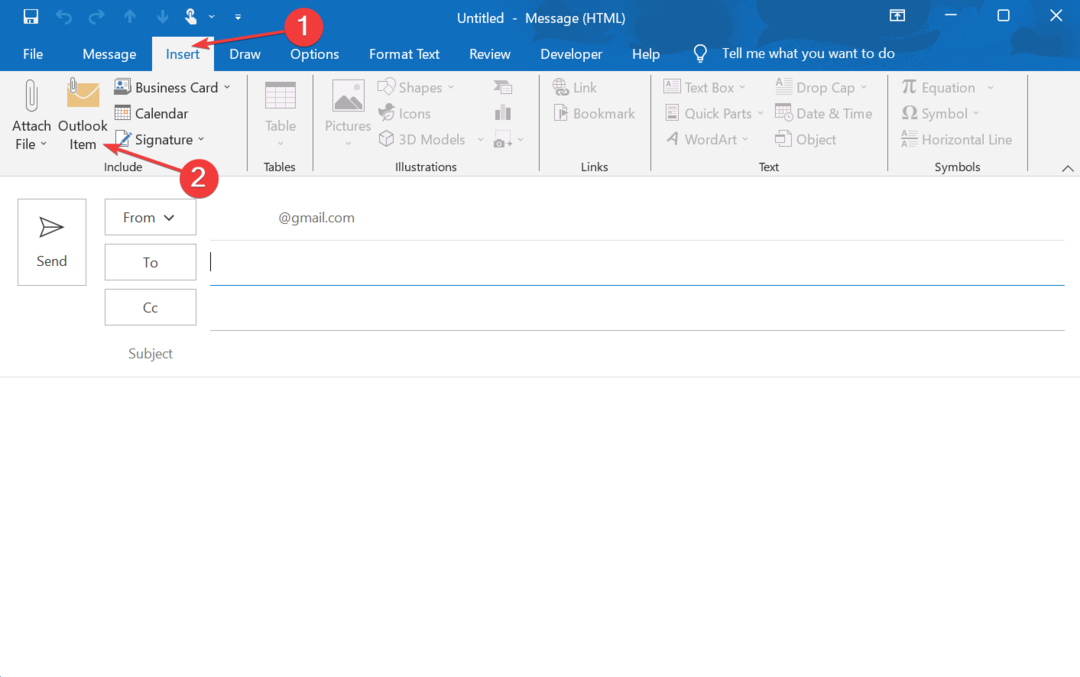
- Pasirinkite Kontaktai pagal „Outlook“ duomenų failas, tada pasirinkite platinimo sąrašą, kurį norite bendrinti, ir spustelėkite Gerai.

- Užpildykite kitą svarbią informaciją ir išsiųskite el. laišką su kontaktų sąrašu.
Tiems, kuriems įdomu, kaip persiųsti kontaktų grupę programoje „Outlook“, el. laiške galite bendrinti visą platinimo sąrašą vienu kartu. Tiesiog įkelkite kontaktus ir viskas! Be to, visada galite bendrinti vieną kontaktą kaip el. pašto priedą.
- Vietinė netinkama konfigūracija: Dažnai netinkamai sukonfigūruoti nustatymai vartotojo pabaigoje sukelia problemų, kai bendrinate kontaktų grupę programoje „Outlook“.
- Trūksta aplanko leidimų: Kartais negalime bendrinti duomenų programoje „Outlook“, nes nėra svarbių leidimų.
- Sugadintas vartotojo profilis: kai profilis sugadintas, susidursite su el. pašto programos problemomis. Lengvas sprendimas yra atkurti „Outlook“ profilį.
- „Outlook“ diegimo problemos: kai kurie vartotojai pranešė, kad pagrindinė priežastis yra programos diegimo problemos. Tiesiog iš naujo įdiegę „Outlook“ viską padarys!
- Administratoriaus nustatyta politika: Jei negalite bendrinti turinio programoje „Outlook“, pasitarkite su sistemos administratoriumi, nes jis gali būti sukonfigūravęs šiam veiksmui apriboti skirtas strategijas.
Apibendrinant galima pasakyti, kad galite greitai bendrinti paskirstymo sąrašą programoje „Outlook“ su bendraamžiais. Ir jei jūs gaunate, tai taip pat paprasta parsisiųsti Outlook kontaktus. Be to, jūs taip pat galite eksportuoti „Outlook“ platinimo sąrašą į „Gmail“. jei jums labiau patinka pastarasis dalinantis.
Tarp daugybės funkcijų rekomenduojame bendrinamo gautųjų pridėjimas programoje „Outlook“. nes tai padidins komandos produktyvumą.
Jei turite klausimų arba norite pasidalyti mėgstamu būdu, kaip bendrinti su mumis „Outlook“ kontaktų grupę, palikite komentarą žemiau.
![„Outlook règle automatique ne fonctionne pas“ [6 sprendimai]](/f/2a4134c0dc00cf30416ba5796c82f090.jpg?width=300&height=460)

